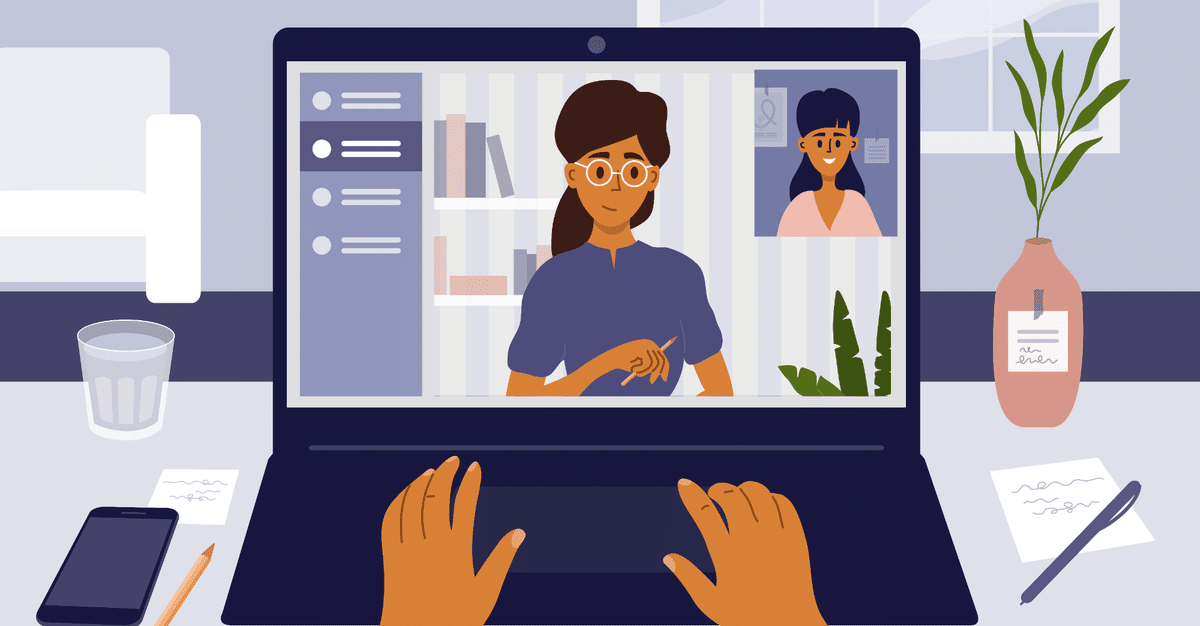
リモートでのユーザーインタビュー実践の流れと振り返り
こんにちは!株式会社dotD(ドットディー) webディレクター1年目の栗岡です。
私はこれまでC向けのアプリ開発事業の経験がなかったのですが、ペットオーナー向けアプリを展開するOwned Business事業(自社事業)にて、初めてのユーザーインタビューを完全リモートで実施しました。基本的には議事録担当として参加したのですが、ユーザーインタビューすら経験したことのない私に取っては新鮮な経験でしたので、チームで行ったリモートインタビューについて執筆させて頂きました。
ユーザーインタビューの経験がない方、リモートでのインタビューの経験がない方は是非お読み頂き、ご参考にしていただけると幸いです。
リモートインタビューの経緯
新型コロナウイルス感染症(COVID-19)の影響で、緊急事態宣言が出ている最中は、dotDでは出社と社外の方とのミーティングは原則禁止となっていました。リモートワークでも、サービス開発や施策のスピードを維持したいと考え、私たちのチームでは当初予定していた対面でのユーザーインタビューを完全リモートでのユーザーインタビューに切り替え、当初の予定スケジュール通り実施することとしました。
インタビュー実施の背景
私の所属するOwned Business事業では、2018年12月より愛犬とのお散歩アプリmeanを提供しておりますが、今年度よりチームメンバーが増え体制が整ってきたこともあり、改めてユーザーのニーズを正しく把握するべく、まずはインタビューを実施することとなりました。現在では結果を踏まえての機能検討、大規模改修を進めております。
施策の具体的な内容については、今後別の記事でご紹介出来ればと思います。
事前準備
インタビュイー様募集🎤
→CrowdWorksを利用
1週間の掲載で30名程の方に応募いただき、対象となるペットオーナー様を比較的短期間で集めることが出来ました。
インタビュー用スクリプト📝
→Googleスプレッドシート、miroを利用
※最初はGoogleスレッドシートを利用していましたが、途中から、オンラインでホワイトボードのように利用できるmiroで実施すれば、インタビュー後の分析にもそのまま利用出来て便利!ということで、スプレッドシートではなくmiroの利用に変更になりました
ペットオーナー様の情報やヒアリング項目などを記載したインタビュー用のスクリプトを用意し、インタビュー中にはこちらのスクリプト上に直接議事メモを記載していました。

【miroボード上での議事メモ作成の様子】
それぞれのメリット
<スプレッドシート>
・複数人で同時編集可能
・フィルター、列の非表示など、表の管理がしやすく整理しやすい(散らかりにくい)
<miro>
・複数人で同時編集可能
・そのままmiroボード上でインタビュー後の分析ができ、転記の手間が省ける
・付箋を貼ったりグルーピングしたりできるので、分析の際はとても便利
ビデオ会議ツール🎥
→zoomを利用
私たちのチームではzoomをメインで利用していたのでこちらを使ったのですが、インタビューの際は、音質や画質に問題はないか、録音ができるか、入室許可制にできるか、画面共有ができるか、等の観点で選べるとよさそうです。(zoomはどれも満たしていました)
プロトタイプ📱
→figmaを利用
今回のインタビューでは、アプリの画面を実際に見てもらって意見を頂いたので、figmaを利用してプロトタイプを作成しました。
zoomを利用してfigmaで作った画面をインタビュイー様に画面共有し、実際のアプリの画面を見ているような感覚で見て頂くことができました。
figmaのプレビューモードでは、プロトタイプの画面のボタンを押すと画面遷移するなど、実際にアプリを使っているような感覚で見て頂くことができるので、インタビューではとても便利でした!

【figmaで作ったプロトタイプを見せながらインタビューしている様子】
インタビュー実施
事前準備した内容をもとに、インタビューを実施しました。
ここではインタビュー参加者や、それぞれの役割分担、実施場所についてご紹介していきます!
インタビュー参加者👫
・チームメンバー:インタビュアー1名、議事メモ係1名の計2名
・インタビュイー様:1名
今回は、画面越しでのインタビューとなり、議事録を取っているのが見えにくく悪印象を与えてしまいそう、対面よりは聞き取りにくく議事メモとヒアリングの両立が難しい、などの理由から、インタビュアーは質問に集中できるよう、議事メモのみを行う議事メモ係を用意しました。
それぞれの役割💻
・インタビュアー:事前に用意したインタビュー用スクリプト、プロトタイプを用いて、必要に応じて画面共有をしながら、ヒアリングを実施。議事メモ係がスプレッドシートもしくはmiro上に記録しているメモをリアルタイムで確認しながら進行していました。
・議事メモ係:スプレッドシートもしくはmiro上に議事メモを記載。この際、議事メモの記載に集中できるよう、ビデオ、マイクはオフで参加していました。
実施場所🏡
・チームメンバー:インタビュアー、議事メモ係は各々の自宅から
・インタビュイー:ご自宅から
チームメンバーの2人も各々の自宅から参加し、3名全員が、別の場所からインタビューに参加していました。
リモートでインタビューをしてみて
今回、私にとっては初めてのユーザーインタビューが完全リモートになってしまい当初は心配だらけでしたが、最後までインタビューを行うことができ、現在ではその内容をもとにチームで機能開発を行っております。
リモートでインタビューをしてみて良かった点、次に活かしたい点を記載しますので、是非参考にしていただければと思います。
✨良かった点✨
①議事メモ係、インタビュアーの2名を用意
一瞬だけインタビューをしながら議事メモを取ったのですが、先ほども記載した通り、インタビュイーからは議事メモを取っていることが分かりにくくただ黙っているだけに見えてしまう上に、対面ではないのでインタビューに集中しないと聞き取るのが難しく両立が困難でした。そのため、インタビュアー、議事メモ係の最低2名は用意することをお勧めします!
②miroボード上への議事メモの記録
インタビュー結果分析もmiroボードを利用して完全リモートで行ったので、インタビューのスクリプトや議事メモについてもmiro上に記載することは、インタビュー結果分析の時間短縮にもつながりましたし、移動の手間が省けました。議事メモはwordなどのドキュメントに記載するイメージが強いですが、miro上への記載は何の弊害もなく行えました!
リモートでのインタビュー結果の分析については別の記事でご紹介できればと思います。
🚀次に活かしたい点🚀
①テレビ会議システムの利用手順を事前に送付
インタビュイーがzoomの利用にてこずってしまい、インタビュー開始までに時間がかかってしまったことが何度かありました。普段私たちはzoomを使っているのですが、一般の方では使っていない方も多くいらっしゃるので、スムーズにインタビューができるよう、利用手順を事前に送付できれば良いと思いました!
②補欠メンバーの準備
インタビュー中のPCトラブルがあり、急遽別のメンバーがインタビューを実施するということがありました。回線の不具合、PCの不具合などに備えて、すぐに代わりになれるメンバーを用意しておく必要があると実感しました。
最後に
以上、インタビューが未経験だった私の視点からにはなってしまいましたが、私たちのチームでのリモートワークでのインタビュー事例をご紹介いたしました!リモートでのインタビューをこれから実施しようとしているがどのように実施すればよいかわからない方などは、ご参考にしていただけると幸いです。
また、このインタビューの後、インタビュー結果の分析も完全にリモートで実施していますので、今後「リモートワークでのインタビュー結果分析」についてもご紹介していきたいと思います!
▼dotD公式note
▼dotD公式HP
▼おさんぽアプリmean公式サイト
この記事が気に入ったらサポートをしてみませんか?
